WPS文档怎么制作彩色流程图
来源:网络收集 点击: 时间:2024-07-27【导读】:
WPSOffice是一款办公软件套装,可以实现办公软件最常用的文字、表格、演示等多种功能。下面为大家呈上WPS文档制作彩色流程图的教程,请看详细经验。工具/原料moreWPS 2019演示电脑:超微 X8DAL Main Server Chassis电脑操作系统:Windows 10 专业版 64位操作系统方法/步骤1/7分步阅读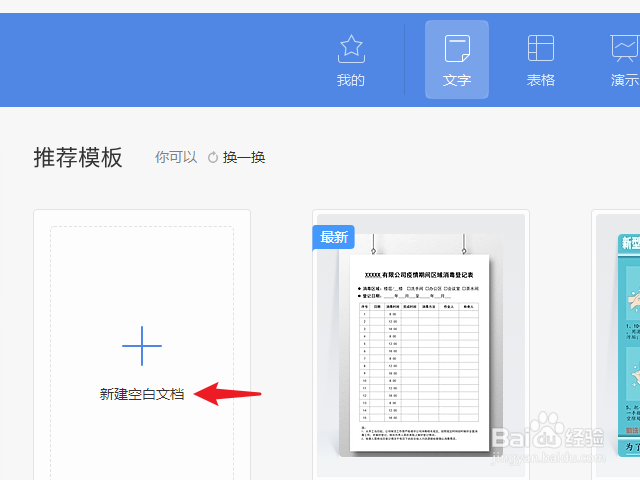 2/7
2/7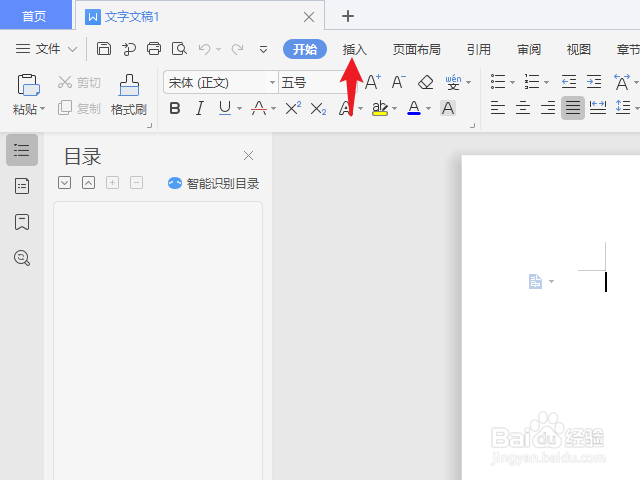 3/7
3/7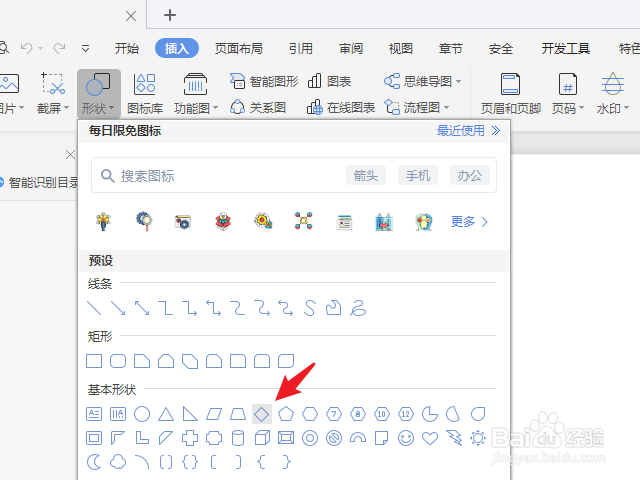 4/7
4/7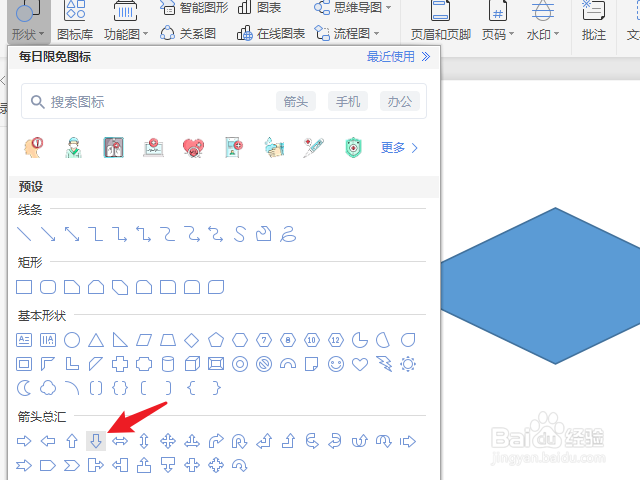 5/7
5/7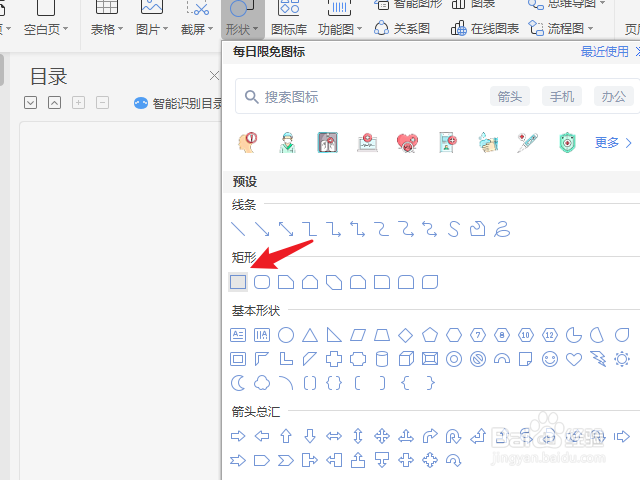 6/7
6/7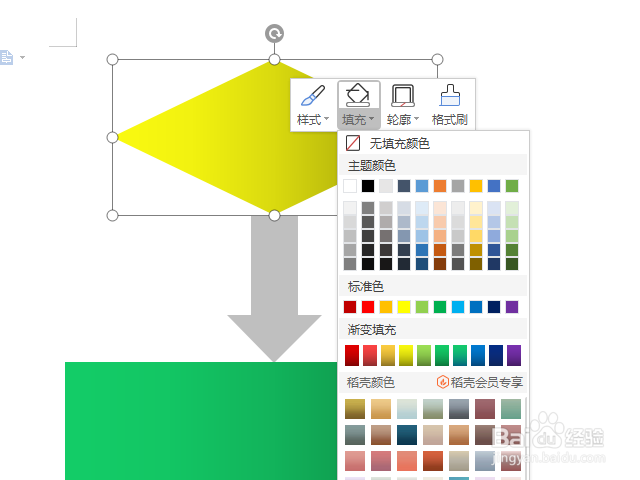 7/7
7/7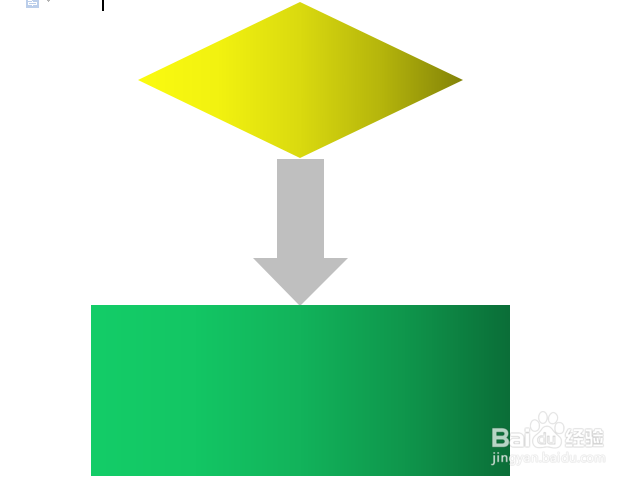 总结1/1
总结1/1
打开WPS,新建空白文档。
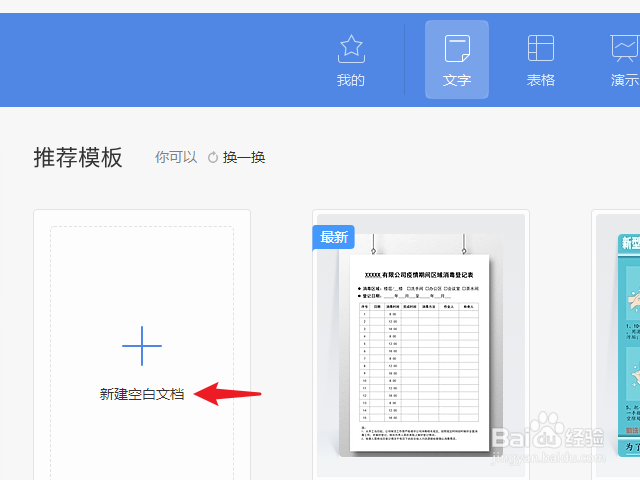 2/7
2/7在WPS主工作区域单击插入。
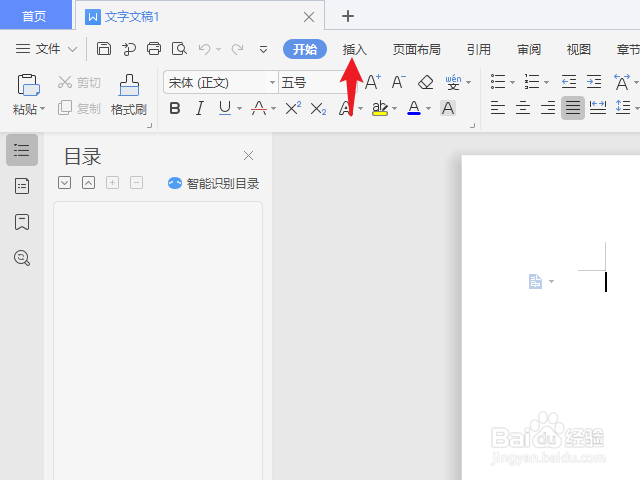 3/7
3/7在形状中选择菱形并绘制图形。
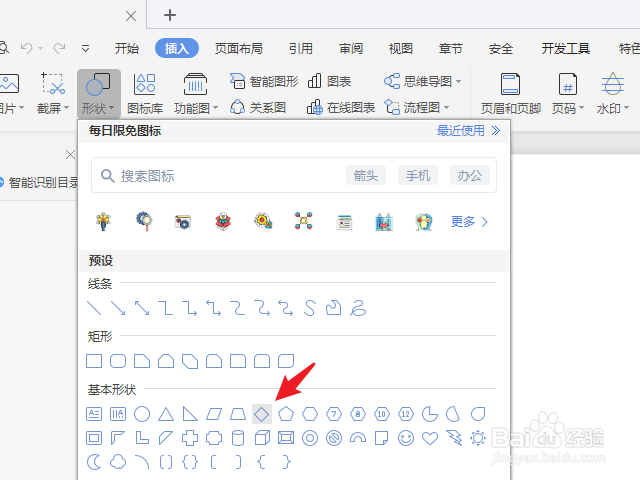 4/7
4/7在形状中选择下箭头插入到空白处。
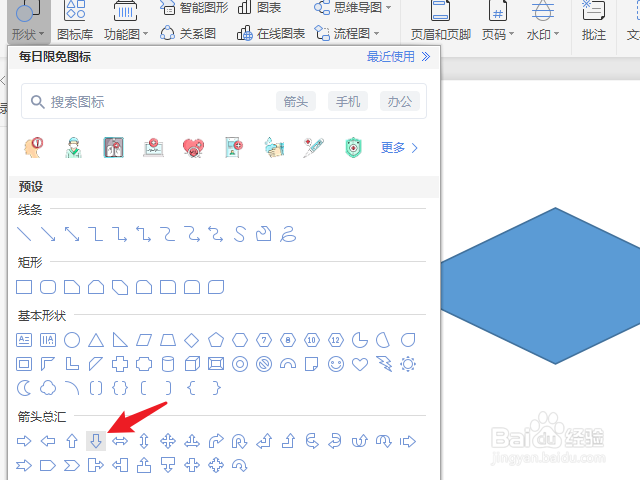 5/7
5/7在形状中选择举行插入。
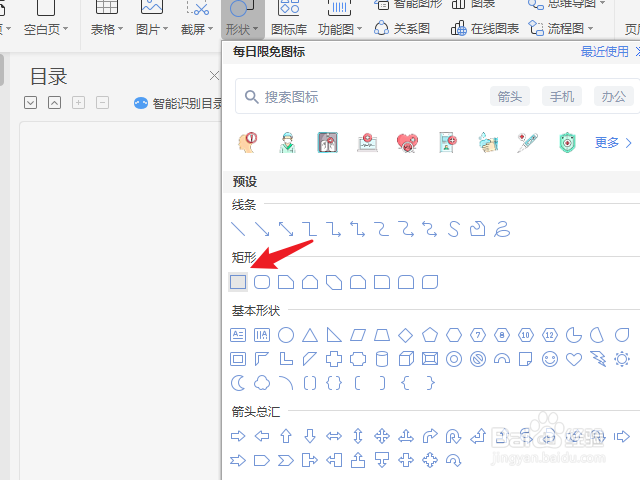 6/7
6/7选中图形为其修改颜色。
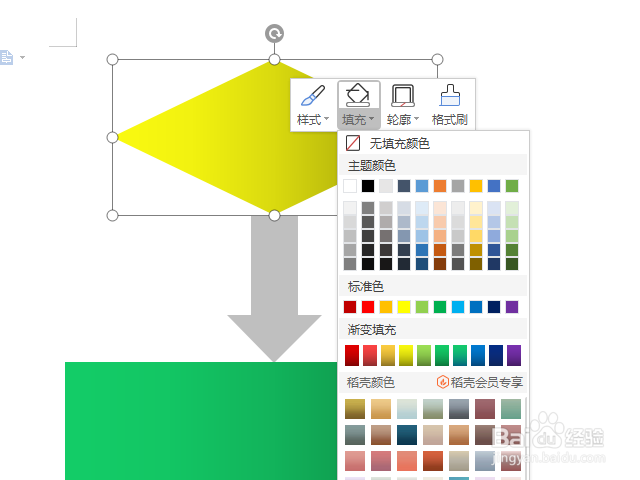 7/7
7/7完成。
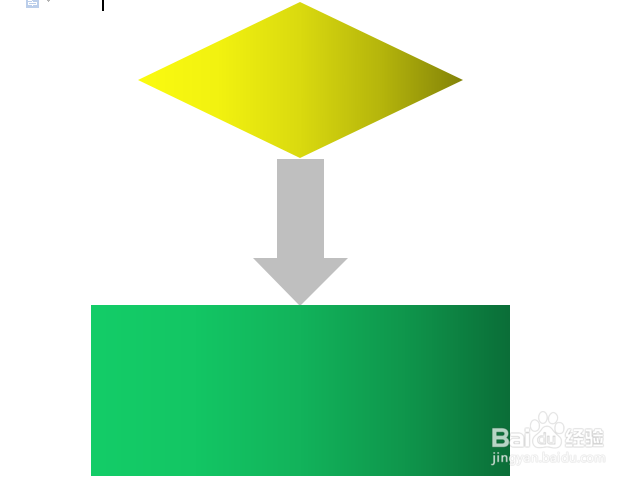 总结1/1
总结1/11、打开WPS,新建空白文档。
2、在WPS主工作区域单击插入。
3、在形状中选择菱形并绘制图形。
4、在形状中选择下箭头插入到空白处。
5、在形状中选择举行插入。
6、选中图形为其修改颜色。
7、完成。
注意事项Tips:本文只做教程示范,颜色和图形,请根据实际需求自行设定。
WPS教程WPS文档流程图版权声明:
1、本文系转载,版权归原作者所有,旨在传递信息,不代表看本站的观点和立场。
2、本站仅提供信息发布平台,不承担相关法律责任。
3、若侵犯您的版权或隐私,请联系本站管理员删除。
4、文章链接:http://www.1haoku.cn/art_1019657.html
上一篇:怎么右侧倒库
下一篇:分别列出涵洞 隧道 驼峰桥的标志
 订阅
订阅